Владимир Верстак - 3ds Max 2008. Секреты мастерства
- Название:3ds Max 2008. Секреты мастерства
- Автор:
- Жанр:
- Издательство:Издательство «Питер»046ebc0b-b024-102a-94d5-07de47c81719
- Год:2008
- Город:Санкт-Петербург
- ISBN:978-5-388-00082-8
- Рейтинг:
- Избранное:Добавить в избранное
-
Отзывы:
-
Ваша оценка:
Владимир Верстак - 3ds Max 2008. Секреты мастерства краткое содержание
Узнайте секреты профессиональной работы в 3ds Max 2008 от настоящего мастера своего дела! Автор – профессионал трехмерного дизайна. Его оригинальный подход к созданию объектов и сцен, к моделированию и визуализации будет полезен и специалисту, и начинающему пользователю. Вы узнаете обо всех возможностях новейшей версии лучшего 3D-пакета, в том числе и скрытых от непосвященных. Особое внимание уделено моделированию: вы начнете с простейших объектов и завершите созданием трехмерного автомобиля.
3ds Max 2008. Секреты мастерства - читать онлайн бесплатно ознакомительный отрывок
Интервал:
Закладка:
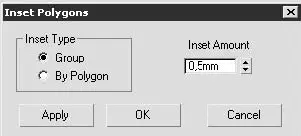
Рис. 9.137.Окно Inset Polygons (Сместить полигоны внутрь)
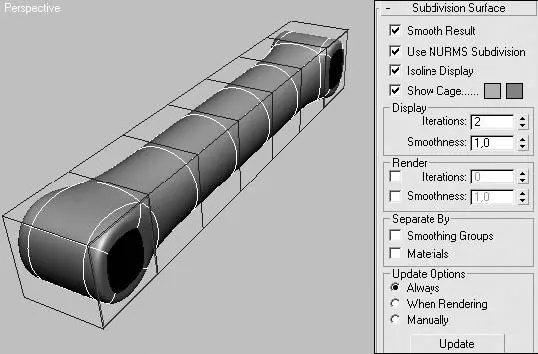
Рис. 9.138.Деталь крана после применения NURMS-разбиения
Далее необходимо добавить заготовке небольшую «бочковатость» по краям. Именно в этих местах будут крепиться вентили кранов горячей и холодной воды. Сделать это довольно просто: достаточно разрезать три торцевых полигона с двух сторон. Чтобы выполнить такие разрезы, сделайте следующее.
1. На уровне редактирования полигонов выделите шесть полигонов (по три с каждой стороны), образующих торцы детали.
2. В свитке Edit Geometry (Редактирование геометрии) щелкните на кнопке Slice Plane (Секущая плоскость) и в окнах проекций разместите секущую плоскость так, чтобы она, располагаясь вертикально, проходила через середину детали (рис. 9.139).

Рис. 9.139.Положение секущей плоскости
3. Нажмите кнопку Slice (Сечение) для создания новых граней, после чего щелкните на кнопке Slice Plane (Секущая плоскость), чтобы выключить режим секущей плоскости.
4. Перейдите на уровень редактирования вершин и сдвиньте наружу на расстояние 3 мм по две построенные вершины торцевых полигонов.
На рис. 9.134 видно, что корпус крана имеет заметное утолщение в середине и некоторое сужение ближе к краям. Изменить форму таким образом довольно просто: достаточно передвинуть и масштабировать группы вершин.
ВНИМАНИЕ
Проводить трансформации необходимо, именно выделяя группу и масштабируя ее относительно центра, а не перемещая отдельные вершины (в противном случае будет сложно сохранить симметрию).
На рис. 9.140 показана модель после того, как вершины в средней части были масштабированы и перемещены.

Рис. 9.140.Модель после выполненных трансформаций
Обратите внимание, что в местах будущего крепления кранов геометрия полученного объекта не представляет собой правильную окружность. Это как раз тот случай, о котором я говорил в самом начале раздела, имея в виду то, что метод полигонального моделирования имеет относительную точность форм.
Немного улучшить форму позволит еще одно смещение ребер внутрь четырех полигонов, с которыми мы работали в начале раздела. Выделите их снова и еще раз примените к ним Inset (Смещение внутрь), но уже с большим значением параметра Inset Amount (Величина смещения), например равным 5 (рис. 9.141).

Рис. 9.141.Окружности, полученные после второго смещения граней
Переходим к моделированию средней части корпуса крана. В этом месте к корпусу крепятся ручка переключения душа, кран и стойка для размещения душа. Нам необходимо создать утолщения в месте крепления этих элементов. Два из них (вертикальные) имеют один размер, а фронтальное (для крепления ручки) немного меньший. Логично сначала построить их одинаковыми, а потом один из них уменьшить.
Для придания детали нужной формы выделите три средних полигона (два вертикальных и один фронтальный) и примените к ним Bevel (Скос) из свитка Edit Polygons (Редактирование полигонов), как показано на рис. 9.142.
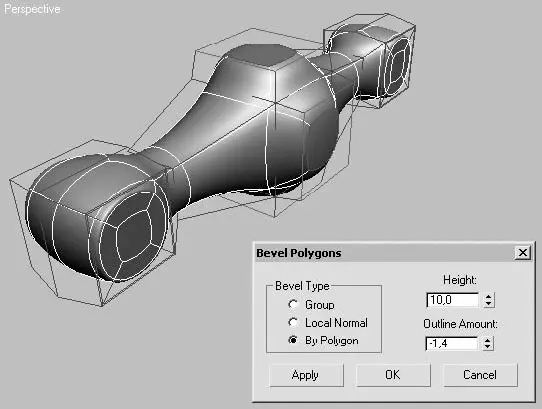
Рис. 9.142.Начало формирования средней части
Сразу же, не снимая выделения с выдавленных полигонов, еще раз примените Bevel (Скос) с небольшим значением параметра Height (Высота), завершив таким образом построение средней части корпуса крана (рис. 9.143).
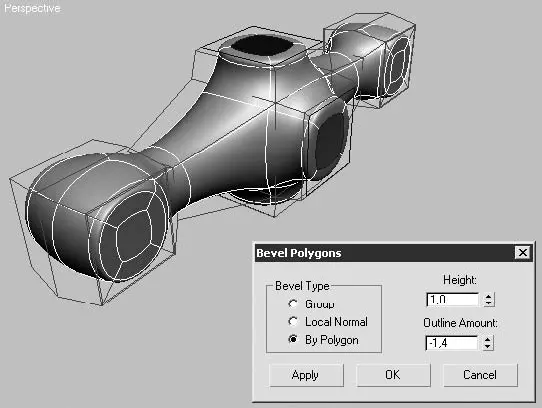
Рис. 9.143.Создание еще одного скоса для выступающих частей корпуса крана
Осталось масштабировать часть корпуса крана, к которой будет крепиться ручка переключения на душ/кран. Воспользуйтесь для этого инструментом Select and Uniform Scale (Выделить и равномерно масштабировать).
На этом построение корпуса крана можно считать законченным (рис. 9.144).

Рис. 9.144.Окончательный вид корпуса крана
Перейдем к моделированию кранов. Сначала создадим крепление. Внешне оно напоминает гайку, у которой вытянута одна сторона. Думаю, что в данном случае самым простым способом моделирования будет использование Surface-поверхности.
Начнем с построения сплайнов. Для формы гайки лучше всего подойдет сплайн формы NGon (Многоугольник).
1. Выполните команду главного меню Create ► Shapes ► NGon (Создание ► Формы ► Многоугольник) и постройте в окне проекции Front (Спереди) многоугольник с шестью сторонами и радиусом 16 мм.
2. Создайте еще один шестиугольник радиусом 13 мм, в настройках которого установите флажок Circular (Окружность).
3. Выделите один из построенных многоугольников и преобразуйте его в Editable Spline (Редактируемый сплайн), а затем присоедините к нему второй многоугольник при помощи команды Attach (Присоединить).
4. Перейдите на уровень редактирования Segment (Сегмент), выделите все сегменты обоих сплайнов и разбейте их. Для этого задайте параметру, расположенному возле кнопки Divide (Разделить) в свитке Geometry (Геометрия), значение 1. Затем щелкните на кнопке Divide (Разделить) (рис. 9.145).
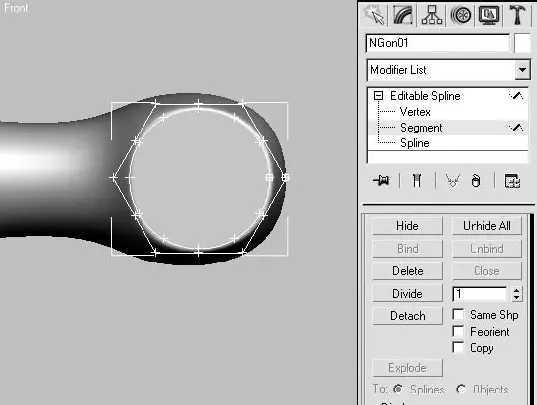
Рис. 9.145.Многоугольники с разделенными сегментами
Сплайны необходимо разбить для того, чтобы иметь возможность имитировать на гайке скос.
ВНИМАНИЕ
Первые вершины обоих сплайнов должны находиться на одной стороне (это важно для дальнейших построений, иначе произойдет скручивание поверхности объекта).
Скопируйте созданные сплайны, для чего перейдите на уровень подобъектов Spline (Сплайн) и в окне проекции To p (Cверху), удерживая нажатой клавишу Shift, переместите оба сплайна по координате Y на 10 мм. Кроме того, нам понадобится еще одна окружность меньшего диаметра, для построения копии которой выделите сплайн окружности и переместите его еще на 20 мм относительно предыдущих. Не снимая выделение, уменьшите его при помощи инструмента Select and Uniform Scale (Выделить и равномерно масштабировать).
Теперь необходимо изменить форму двух шестигранников для соответствия их строящемуся объекту. Для этого выделите вершины, находящиеся в серединах сегментов (те, которые были построены путем разделения сегментов), и немного сместите их в противоположные стороны (рис. 9.146).
Читать дальшеИнтервал:
Закладка:










